win10系统控制面板中的项目无法打开如何解决
很多用户在Windows10电脑中更改系统设置时,都会打开传统的控制面板来操作。不过,最近一些用户反馈win10控制面板中的一些项目总是打不开,这该怎么办呢?下面,系统城小编就给大家分享下win10系统控制面板中项目无法打开问题的解决方法。
推荐:win10企业版官方下载
具体如下:
1、按Win+R打开运行,输入下面的路径回车
%SystemRoot%\System32
2、在System32文件夹中搜索*.cpl,搜索结果中会显示出控制面板中的一些小工具。部分.cpl为第三方软件添加,这些软件会在控制面板中添加自己的入口。
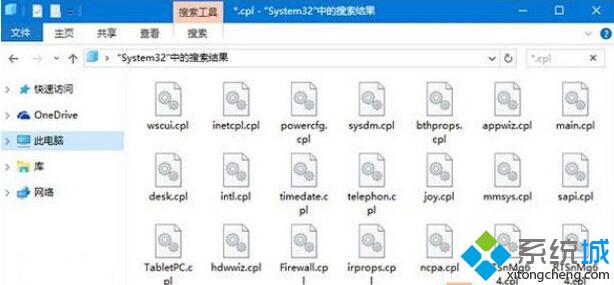
3、修复损坏的.cpl文件。
分别双击每个.cpl文件,如果无法打开控制面板说明这些文件出现了损坏。如果是第三方.cpl出现了损坏,只需要将其删除。如果是系统自带.cpl出现了损坏,请使用下面的方法修复:
以管理员身份运行CMD,输入sfc /scannow,等待扫描完成。之后重启系统即可。
4、修复cpl文件关联。
新建txt文本文档,将以下文字复制到txt文档中,并将文件重命名为cpl.reg(去掉原txt后缀)保存。双击cpl.reg导入注册表。
Windows Registry Editor Version 5.00
[HKEY_CLASSES_ROOT\.cpl]
@="cplfile"
"Generic"="system"
[HKEY_CLASSES_ROOT\.cpl\PersistentHandler]
@="{098f2470-bae0-11cd-b579-08002b30bfeb}"
[HKEY_CLASSES_ROOT\cplfile]
@="Control Panel extension"
[HKEY_CLASSES_ROOT\cplfile\shell]
[HKEY_CLASSES_ROOT\cplfile\shell\cplopen]
@="Open with Control Panel"
[HKEY_CLASSES_ROOT\cplfile\shell\cplopen\command]
@="rundll32.exe shell32.dll,Control_RunDLL %1,%*"
[HKEY_CLASSES_ROOT\cplfile\shell\runas]
[HKEY_CLASSES_ROOT\cplfile\shell\runas\command]
@="rundll32.exe shell32.dll,Control_RunDLLAsUser %1,%*"
如果你在使用Win10系统过程中,也碰到了控制面板打不开情况的话,不妨试试上面的方法。如果还是不行的话,那么小编建议重装系统或是使用win10 新的设置来替代。
相关推荐:
Win10系统下n卡控制面板太旧了怎么办
相关教程:控制面板中用户账户打不开win7打开控制面板闪退win10控制面板打不开win7如何打开控制面板我告诉你msdn版权声明:以上内容作者已申请原创保护,未经允许不得转载,侵权必究!授权事宜、对本内容有异议或投诉,敬请联系网站管理员,我们将尽快回复您,谢谢合作!










